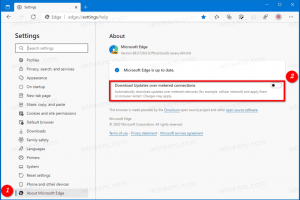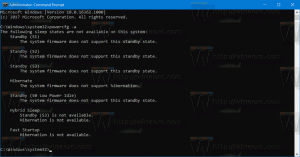Инсталирајте апликације из Мицрософт Сторе Ми Либрари у Виндовс 10
У оперативном систему Виндовс 10, универзалне апликације се могу инсталирати и ажурирати једним кликом захваљујући функцији Моја библиотека уграђене апликације Мицрософт Сторе. Чува листу апликација које сте инсталирали и купили, тако да можете брзо да преузмете потребну апликацију на другом уређају који поседујете без да је поново тражите у Продавници.
Реклама
Као што Андроид има Гоогле Плаи, а постоји Апп Сторе у иОС-у, апликација Мицрософт Сторе (раније Виндовс Сторе) додаје могућност испоруке дигиталног садржаја крајњем кориснику у Виндовс-у. Када се пријавите у Продавницу са својим Мицрософт налогом на новом уређају, моћи ћете да инсталирате апликације које већ поседујете (које сте претходно купили са другог уређаја). Мицрософт Сторе чува листу ваших уређаја у ту сврху. Ово функционише када сте пријављени са својим Мицрософт налогом.
Функција Ми Либрари у Мицрософт Сторе-у
- Приказује све универзалне апликације које поседујете за свој Мицрософт налог.
- Приказује апликације које сте раније инсталирали.
Дакле, можете уштедети своје време док конфигуришете нови уређај. Хајде да видимо како да користимо функцију библиотеке Мицрософт Сторе.
Да бисте инсталирали апликације из Мицрософт Сторе Ми Либрари у Виндовс 10, урадите следеће.
- Отворите Мицрософт Сторе. Подразумевано, његова плочица је закачена на мени Старт. Такође, закачен је за траку задатака.

- Пријавите се са својим Мицрософтов рачун у продавницу ако се то од вас затражи. Ово није потребно када се пријављујете на Виндовс са истим налогом.
- Кликните на дугме менија са три хоризонталне тачке.
- Изаберите Моја библиотека из менија.

- Сада кликните на Инсталирај дугме поред назива апликације за апликацију коју желите да инсталирате.

Напомене: За већ инсталиране апликације, дугме Инсталирај ће се променити у Покрени. Кликните на Прикажи скривене производе дугме да видите садржај који сте сакрили.
Сада можете да минимизирате или затворите апликацију Продавница. Виндовс ће вас обавестити када се апликација инсталира. Наћи ћете га у менију Старт испод Недавно је додао одељку и у Све апликације листа.

Чланци од интереса:
- Преместите апликације на други диск у оперативном систему Виндовс 10
- Уклоните Виндовс 10 уређај са налога Мицрософт продавнице
- Онемогућите аутоматску репродукцију видеа у Мицрософт продавници
- Направите пречицу за проверу ажурирања продавнице у оперативном систему Виндовс 10
- Инсталирајте Линук дистрибуције из Мицрософт продавнице у Виндовс 10
- Како инсталирати фонтове из Мицрософт продавнице у Виндовс 10
- Играјте игре из Виндовс продавнице ван мреже у оперативном систему Виндовс 10
- Инсталирајте велике апликације на други диск помоћу Виндовс продавнице у оперативном систему Виндовс 10
- Покрените апликације из Виндовс продавнице са онемогућеним УАЦ-ом у оперативном систему Виндовс 10
- Уклоните све апликације у пакету са Виндовс 10, али задржите Виндовс Сторе
- Како да делите и инсталирате своје апликације из Виндовс продавнице са другим корисничким налозима на рачунару